HP Elite 7100 Microtower PC User Manual
Browse online or download User Manual for Unknown HP Elite 7100 Microtower PC. HP Elite 7100 Microtower PC [es] [pl] [pt] [sk] [sk]
- Page / 48
- Table of contents
- BOOKMARKS
- Οδηγός αναφοράς υλικού 1
- Πίνακας περιεχομένων 5
- Αναβαθμίσεις υλικού 7
- Πρόσθετες πληροφορίες 8
- 4 Αναβαθμίσεις υλικού ELWW 10
- Αφαίρεση πρόσοψης 11
- Επανατοποθέτηση της πρόσοψης 13
- Εγκατάσταση πρόσθετης μνήμης 14
- Θέσεις μονάδων 21
- Εγκατάσταση πρόσθετων μονάδων 22
- 5,25 ιντσών 25
- 26 Αναβαθμίσεις υλικού ELWW 32
- Αντικατάσταση μπαταρίας 36
- 34 Αναβαθμίσεις υλικού ELWW 40
- Κιτ ασφαλείας πλαισίου HP 42
- Α Ηλεκτροστατική εκκένωση 43
- Προετοιμασία για αποστολή 46
- Ευρετήριο 48
Summary of Contents
Οδηγός αναφοράς υλικούΥπολογιστές Microtower HP Elite 7100 Series
Επανατοποθέτηση του καλύμματος πρόσβασης τουυπολογιστήΤοποθετήστε το κάλυμμα πρόσβασης στο πλαίσιο αφήνοντας περίπου 1,3 cm (1/2 ίντσα) τουκαλύμματος
Αφαίρεση πρόσοψης1. Αφαιρέστε/αποσυνδέστε τις όποιες συσκευές ασφαλείας εμποδίζουν το άνοιγμα του υπολογιστή.2. Αφαιρέστε όλα τα αφαιρούμενα μέσα, όπω
Αφαίρεση καλυμμάτων κενών θέσεωνΣε ορισμένα μοντέλα, υπάρχουν καλύμματα κενών θέσεων πλαισίου που καλύπτουν τις υποδοχέςεξωτερικών μονάδων 3,5 και 5,2
Επανατοποθέτηση της πρόσοψηςΕισαγάγετε τα τρία άγκιστρα της αριστερής πλευράς της πρόσοψης στις υποδοχές του πλαισίου (1) καιπεριστρέψτε την πρόσοψη α
Εγκατάσταση πρόσθετης μνήμηςΟ υπολογιστής συνοδεύεται από μονάδες μνήμης DIMM DDR3-SDRAM.Μνήμες DIMMΟι υποδοχές μνήμης στη μητρική κάρτα μπορούν να δε
Εγκατάσταση μονάδων μνήμης DIMMΠΡΟΣΟΧΗ Πριν προσθέσετε ή αφαιρέσετε μονάδες μνήμης, πρέπει να αποσυνδέσετε το καλώδιοτροφοδοσίας και να περιμένετε περ
7. Ανοίξτε και τις δύο ασφάλειες της υποδοχής μονάδας μνήμης (1), και τοποθετήστε τη μονάδαμνήμης στην υποδοχή (2).ΣΗΜΕΙΩΣΗ Πραγματοποιήστε συνδέσεις
Αφαίρεση ή εγκατάσταση κάρτας επέκτασηςΟ υπολογιστής διαθέτει τρεις υποδοχές επέκτασης PCI Express x1 και μία υποδοχή επέκτασης PCIExpress x16. Οι υπο
8. Πριν την εγκατάσταση μιας κάρτας επέκτασης, αφαιρέστε το κάλυμμα της υποδοχής επέκτασης ήτην υπάρχουσα κάρτα επέκτασης.ΣΗΜΕΙΩΣΗ Για να αφαιρέσετε μ
β. Εάν θέλετε να αφαιρέσετε μια κάρτα PCI Express x1, κρατήστε την κάρτα από τις άκρες καικουνήστε την προσεκτικά μπρος-πίσω έως ότου απελευθερωθεί απ
© Copyright 2009 Hewlett-PackardDevelopment Company, L.P. Οιπληροφορίες που περιέχονται στο παρόνμπορεί να αλλάξουν χωρίς προειδοποίηση.Οι ονομασίες M
ΠΡΟΣΟΧΗ Μετά την αφαίρεση μιας κάρτας επέκτασης, πρέπει να την αντικαταστήσετε μεκαινούρια κάρτα ή ένα κάλυμμα υποδοχής επέκτασης προκειμένου να διασφ
13. Συνδέστε, εάν είναι απαραίτητο, οποιαδήποτε εξωτερικά καλώδια στην εγκατεστημένη κάρτα.Συνδέστε, εάν είναι απαραίτητο, τα εσωτερικά καλώδια στη μη
Εγκατάσταση πρόσθετων μονάδωνΓια την εγκατάσταση πρόσθετων μονάδων, ακολουθήστε τις παρακάτω οδηγίες:●Ο κύριος σκληρός δίσκος τύπου Serial ΑΤΑ (SATA)
ΠΡΟΣΟΧΗ Για να αποφύγετε την απώλεια δεδομένων και τυχόν βλάβη στον υπολογιστή ή τη μονάδαδίσκου:Εάν τοποθετείτε ή αφαιρείτε μια μονάδα δίσκου, τερματ
Αφαίρεση μονάδας οπτικού δίσκουΠΡΟΣΟΧΗ Όλα τα αφαιρούμενα μέσα πρέπει να αφαιρούνται από τις μονάδες πριν από την αφαίρεσηκάθε μονάδας από τον υπολογι
7. Αφαιρέστε τις δύο βίδες που ασφαλίζουν τη μονάδα στη θήκη της (1) και, στη συνέχεια, αφαιρέστετη μονάδα σύροντάς τη μέσα από τη μπροστινή πλευρά το
8. Εάν υπάρχουν βίδες τοποθετημένες στα πλαϊνά της νέας μονάδας, θα πρέπει να τις αφαιρέσετεπριν τοποθετήσετε τη μονάδα στο πλαίσιο.9. Σπρώξτε τη μονά
12. Επανατοποθετήστε την πρόσοψη και το κάλυμμα πρόσβασης.13. Συνδέστε ξανά το καλώδιο τροφοδοσίας και ενεργοποιήστε τον υπολογιστή.14. Κλειδώστε τις
Εγκατάσταση μονάδας στην εξωτερική θέση μονάδας 3,5 ιντσών1. Αφαιρέστε/αποσυνδέστε τις όποιες συσκευές ασφαλείας εμποδίζουν το άνοιγμα του υπολογιστή.
9. Σπρώξτε τη μονάδα μέσα από τη μπροστινή πλευρά του πλαισίου (1) έως ότου η πρόσοψή τηςευθυγραμμιστεί απόλυτα με την πρόσοψη του υπολογιστή και τοπο
Πληροφορίες γι’ αυτό το έντυποΟ οδηγός αυτός παρέχει βασικές πληροφορίες για την αναβάθμιση αυτών των μοντέλων υπολογιστών.Η εικόνα που εμφανίζεται σε
ΠΡΟΣΟΧΗ Ανεξάρτητα από την κατάσταση λειτουργίας, στη μητρική κάρτα υπάρχει πάντα τάσηεφόσον το σύστημα παραμένει συνδεδεμένο σε ενεργή πρίζα εναλλασσ
8. Σηκώστε και αφαιρέστε τη θήκη σκληρού δίσκου από το πλαίσιο.Εικόνα 23 Αφαίρεση της θήκης σκληρού δίσκου9. Αποσυνδέστε το καλώδιο τροφοδοσίας (1) κ
10. Αφαιρέστε τις τέσσερις βίδες που ασφαλίζουν τη μονάδα σκληρού δίσκου στη θήκη της (1) καιαφαιρέστε τη μονάδα σκληρού δίσκου από τη θήκη (2).Εικόνα
Εγκατάσταση εσωτερικής μονάδας σκληρού δίσκου 3,5 ιντσών1. Ακολουθήστε τα βήματα στην ενότητα Αφαίρεση εσωτερικής μονάδας σκληρού δίσκου 3,5ιντσών στη
3. Συνδέστε το καλώδιο τροφοδοσίας (1) και το καλώδιο δεδομένων (2) στην πίσω πλευρά τουσκληρού δίσκου.Εικόνα 27 Σύνδεση καλωδίων σκληρού δίσκουΠΡΟΣΟ
5. Τοποθετήστε τις δύο βίδες που ασφαλίζουν τη θήκη σκληρού δίσκου στο πλαίσιο.Εικόνα 29 Ασφάλιση της θήκης σκληρού δίσκου6. Εάν πραγματοποιείτε εγκα
Αντικατάσταση μπαταρίαςΗ μπαταρία που συνοδεύει τον υπολογιστή, τροφοδοτεί το ρολόι πραγματικού χρόνου. Για νααντικαταστήσετε τη μπαταρία, χρησιμοποιή
7. Ανάλογα με τον τύπο της μπαταρίας στην κάρτα συστήματος, ακολουθήστε τις παρακάτω οδηγίεςγια την αντικατάσταση της μπαταρίας.Τύπος 1α. Βγάλτε τη μπ
β. Εισαγάγετε την καινούργια μπαταρία και επανατοποθετήστε το σύνδεσμο στη θέση του.Εικόνα 32 Αφαίρεση μπαταρίας τύπου κέρματος (Τύπου 3)ΣΗΜΕΙΩΣΗ Μετ
Εγκατάσταση κλειδαριάς ασφαλείαςΟι κλειδαριές ασφαλείας που εμφανίζονται παρακάτω και στις επόμενες σελίδες μπορούν ναχρησιμοποιηθούν για την προστασί
iv Πληροφορίες γι’ αυτό το έντυπο ELWW
Κλειδαριά ασφαλείας για επαγγελματικούς υπολογιστές HP1. Στερεώστε το καλώδιο ασφαλείας τυλίγοντάς το γύρω από ένα σταθερό αντικείμενο.Εικόνα 35 Στερ
3. Βιδώστε την κλειδαριά στο πλαίσιο με τη βίδα που παρέχεται.Εικόνα 37 Σύνδεση της κλειδαριάς στο πλαίσιο4. Εισάγετε το άκρο με το βύσμα του καλωδίο
Κιτ ασφαλείας πλαισίου HPΈνα προαιρετικό κιτ ασφαλείας πλαισίου HP αποτρέπει την αφαίρεση των στοιχείων του υπολογιστήμέσω μιας ανοιχτής θέσης μονάδας
Α Ηλεκτροστατική εκκένωσηΗ εκκένωση στατικού ηλεκτρισμού από τα δάχτυλα ή άλλους αγωγούς μπορεί να προκαλέσει βλάβηστις μητρικές κάρτες ή σε άλλες συσ
ΒΟδηγίες για τη λειτουργία, τυπικήφροντίδα και προετοιμασία γιααποστολή του υπολογιστήΟδηγίες για τη λειτουργία και τυπική φροντίδα τουυπολογιστήΓια τ
●Εγκαταστήστε ή ενεργοποιήστε τις λειτουργίες διαχείρισης ισχύος του λειτουργικού συστήματος ήάλλου λογισμικού, συμπεριλαμβανομένων των καταστάσεων αδ
Προφυλάξεις για τη μονάδα οπτικού δίσκουΚατά τη λειτουργία ή τον καθαρισμό της μονάδας οπτικού δίσκου, βεβαιωθείτε ότι τηρείτε τις παρακάτωοδηγίες.Λει
ΣΗΜΕΙΩΣΗ Βεβαιωθείτε ότι όλες οι κάρτες είναι σωστά τοποθετημένες και ασφαλισμένες στιςυποδοχές τους, πριν την αποστολή του υπολογιστή.6. Συσκευάστε τ
ΕυρετήριοΑαντικατάσταση μπαταρίας 30ασφάλειαΚιτ ασφαλείας πλαισίουHP 36κλειδαριά ασφαλείας γιαεπαγγελματικούς υπολογιστέςHP 34κλειδαριά καλωδίων 33λου
Πίνακας περιεχομένωνΑναβαθμίσεις υλικού ...
Παράρτημα Β Οδηγίες για τη λειτουργία, τυπική φροντίδα και προετοιμασία για αποστολή τουυπολογιστή ...
Αναβαθμίσεις υλικούΠροειδοποιήσεις και προφυλάξειςΠριν πραγματοποιήσετε οποιαδήποτε αναβάθμιση, διαβάστε προσεκτικά όλες τις σχετικές οδηγίες,προφυλάξ
Πρόσθετες πληροφορίεςΓια περισσότερες πληροφορίες σχετικά με την αφαίρεση και την επανατοποθέτηση στοιχείων υλικού,τη διαχείριση της επιφάνειας εργασί
Αφαίρεση του καλύμματος πρόσβασης του υπολογιστή1. Αφαιρέστε/αποσυνδέστε τις όποιες συσκευές ασφαλείας εμποδίζουν το άνοιγμα του υπολογιστή.2. Αφαιρέσ
More documents for Unknown HP Elite 7100 Microtower PC

























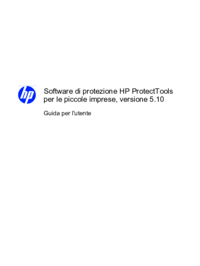














 (109 pages)
(109 pages)
 (96 pages)
(96 pages) (118 pages)
(118 pages) (74 pages)
(74 pages) (31 pages)
(31 pages) (25 pages)
(25 pages) (91 pages)
(91 pages) (26 pages)
(26 pages)
 (42 pages)
(42 pages) (48 pages)
(48 pages) (52 pages)
(52 pages) (148 pages)
(148 pages)







Comments to this Manuals